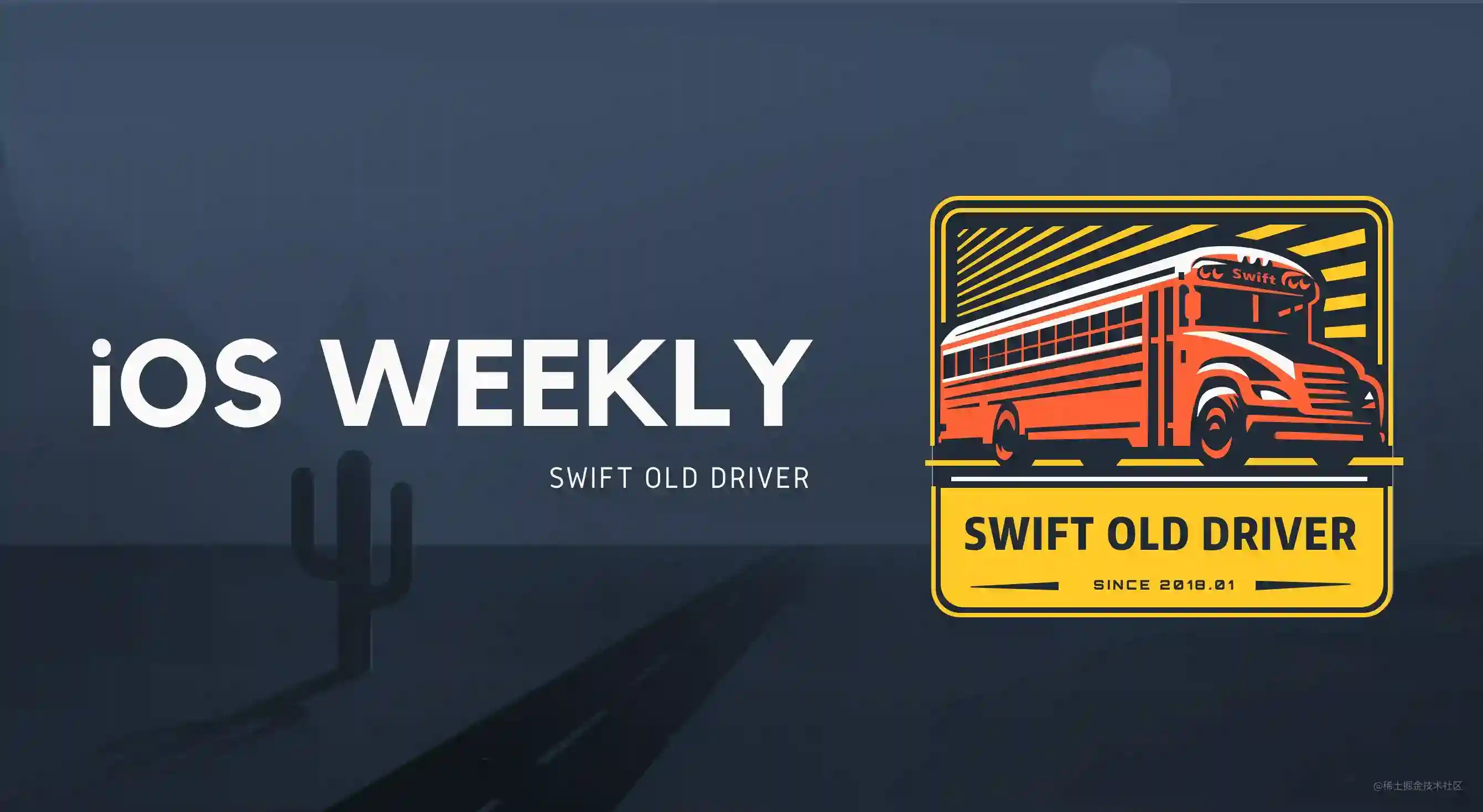YouTube 网址在虚拟视频中的动态呈现:如何显示 YouTube 视频?
2024-03-28 15:51:37
YouTube 网址在虚拟视频中的动态呈现:一个深入指南
引言
在虚拟视频中展示来自 YouTube 的视频可以极大地提升用户体验。本文将深入探讨如何将 YouTube 网址转换成虚拟视频中的动态来源,并将其显示为视频。我们将一步步指导您完成整个过程,涵盖从获取 YouTube 视频 ID 到更新 UI 的所有步骤。
获取 YouTube 视频 ID
YouTube 视频 ID 是一个唯一的标识符,用于识别 YouTube 上的每个视频。要获取视频 ID,只需从 YouTube 网址中提取它即可。视频 ID 通常是网址中最后一段由字母和数字组成的字符串。例如,在以下网址中,视频 ID 是 "S0Q4gqBUs7c":https://www.youtube.com/watch?v=S0Q4gqBUs7c。
创建 YouTubePlayerView
下一步是创建 YouTubePlayerView,这是一个用于显示 YouTube 视频的组件。在您的 XML 布局文件中,添加以下代码:
<com.pierfrancescosoffritti.androidyoutubeplayer.core.player.views.YouTubePlayerView
android:id="@+id/youtube_player_view"
android:layout_width="match_parent"
android:layout_height="wrap_content"
app:autoPlay="false" />
android:id 属性设置组件的 ID,而 app:videoId 属性指定要显示的视频 ID。
加载 YouTube 视频
使用 YouTubePlayerView 组件的 addYouTubePlayerListener 方法添加一个监听器。在 onReady 回调中,使用 loadVideo 方法加载 YouTube 视频。例如:
youtubePlayerView.addYouTubePlayerListener(object : YouTubePlayerListener {
override fun onReady(youTubePlayer: YouTubePlayer) {
youTubePlayer.loadVideo(videoId, 0f)
}
})
设置视频 URL
在您的虚拟音乐数据源中,为 Music 对象添加一个 videoUrl 属性。将 videoUrl 属性设置为从 YouTube 网址提取的视频 ID。
更新 UI
最后,在 ViewHolder 中,使用 videoUrl 属性更新 YouTubePlayerView 的 videoId 属性。这将动态更新视频来源并显示视频。例如:
private fun showMusicData(music: Music?) {
music?.apply {
youtubePlayerView.loadVideo(this.videoUrl, 0f)
}
}
常见问题解答
1. 视频无法播放怎么办?
- 确保您已正确获取视频 ID。
- 确保您已正确添加 YouTubePlayerView 并将其与 YouTube 视频 ID 相关联。
- 检查您的互联网连接。
2. 视频显示为空白屏幕怎么办?
- 确保您已在
YouTubePlayerView上添加了监听器。 - 检查
loadVideo方法是否已在onReady回调中调用。
3. 如何自动播放视频?
- 在 XML 布局文件中,将
app:autoPlay属性设置为true。
4. 如何循环播放视频?
- 在
YouTubePlayerListener中,使用onStateChange回调并检查newState是否为ENDED。如果是,则使用loadVideo方法重新加载视频。
5. 如何暂停视频?
- 使用
YouTubePlayerView的pause方法。
结论
通过遵循本文中概述的步骤,您现在可以轻松地将 YouTube 网址转换成虚拟视频中的动态来源并将其显示为视频。这将大大提升您的虚拟视频的质量和吸引力。